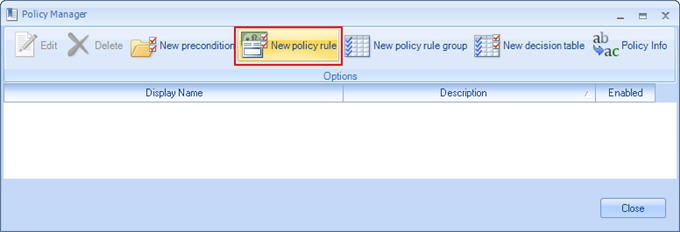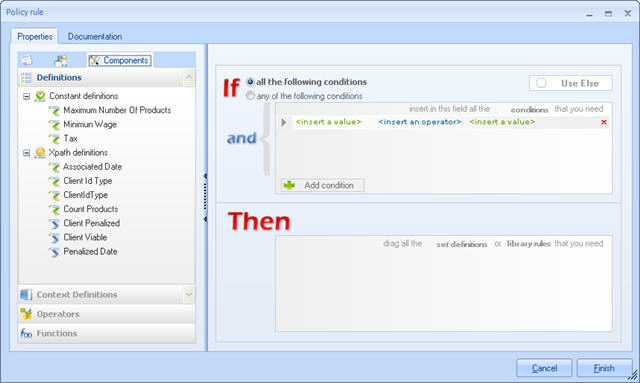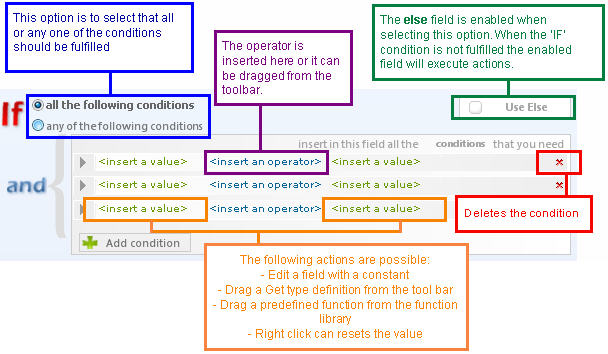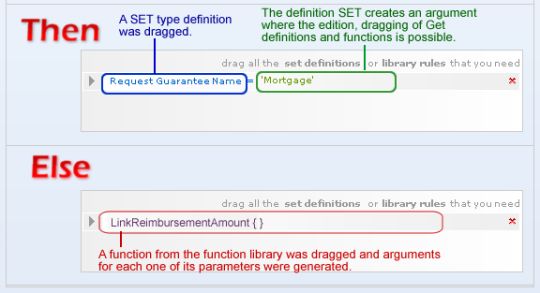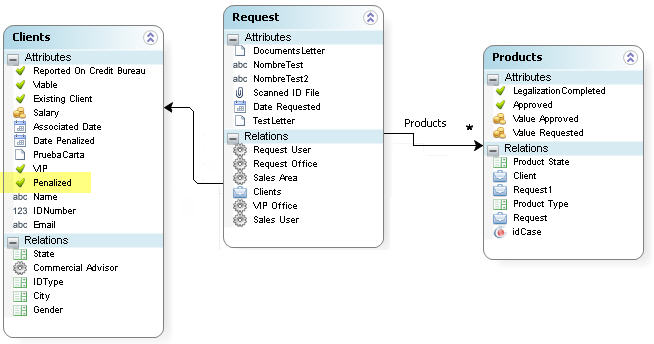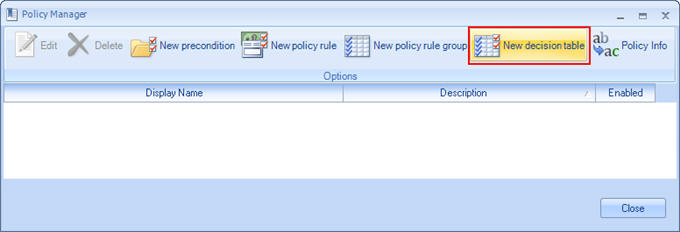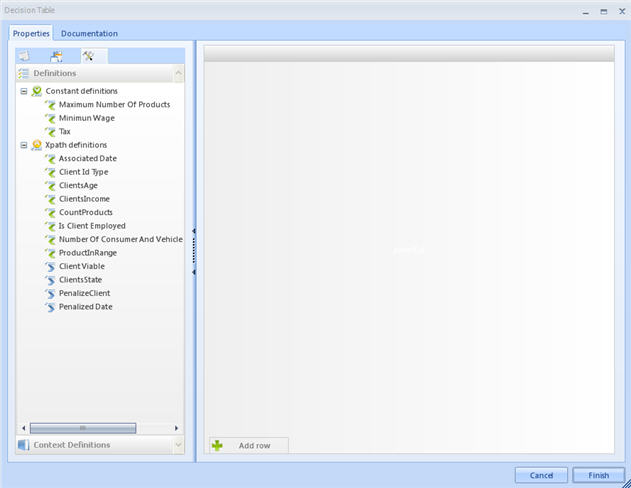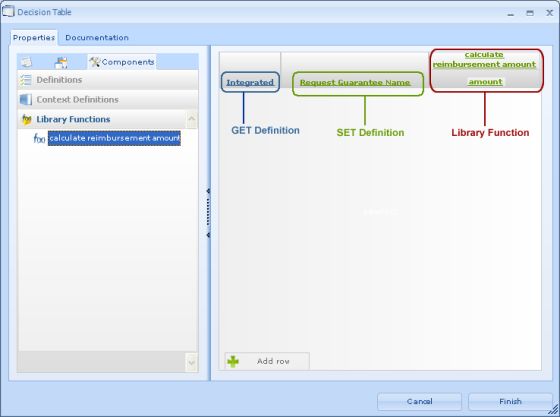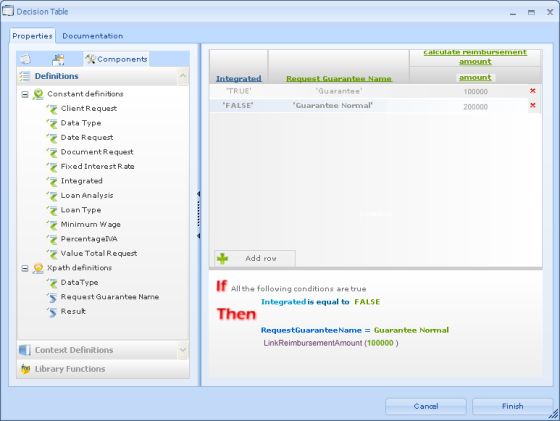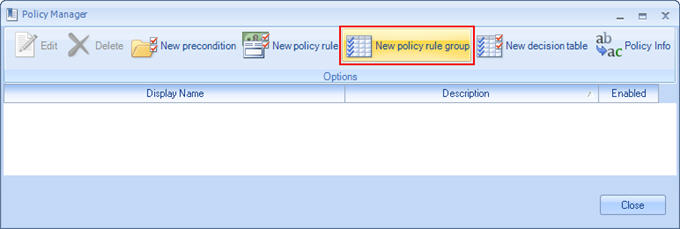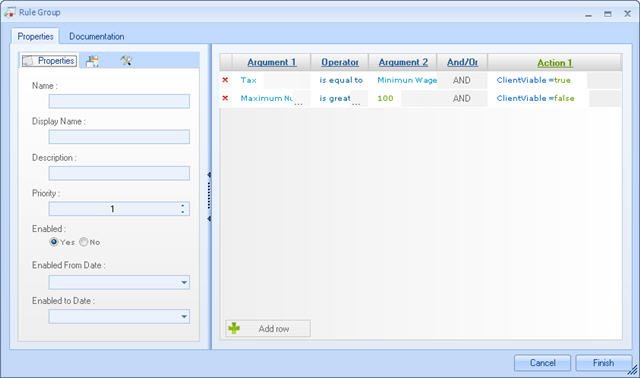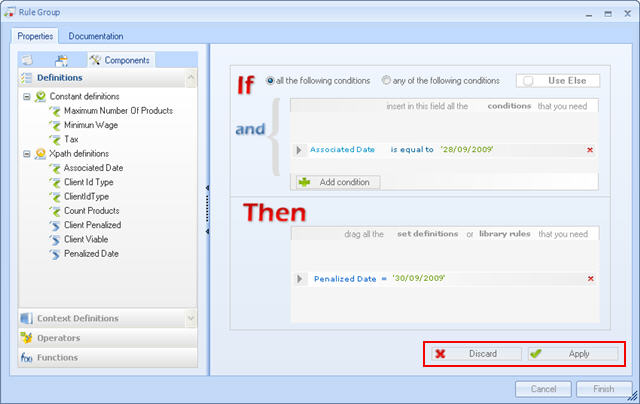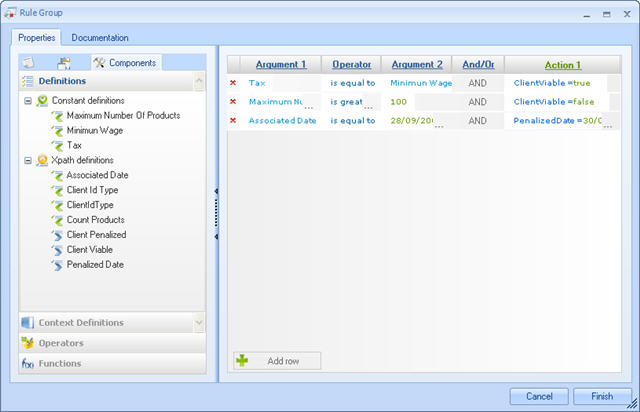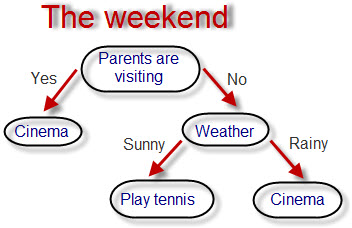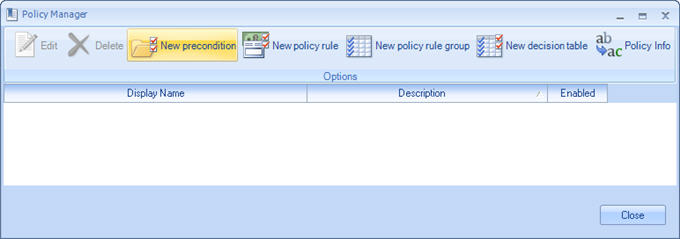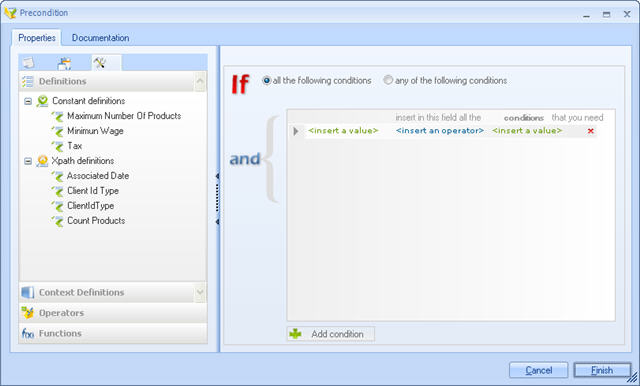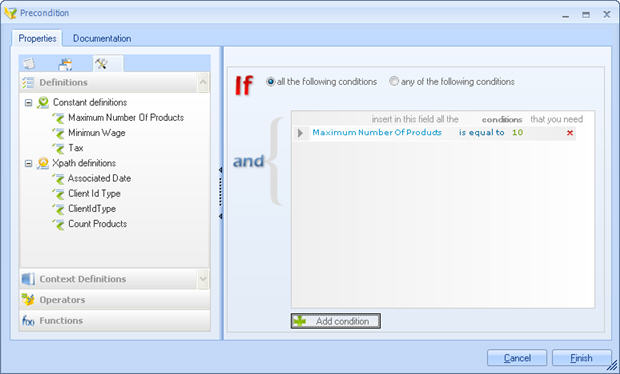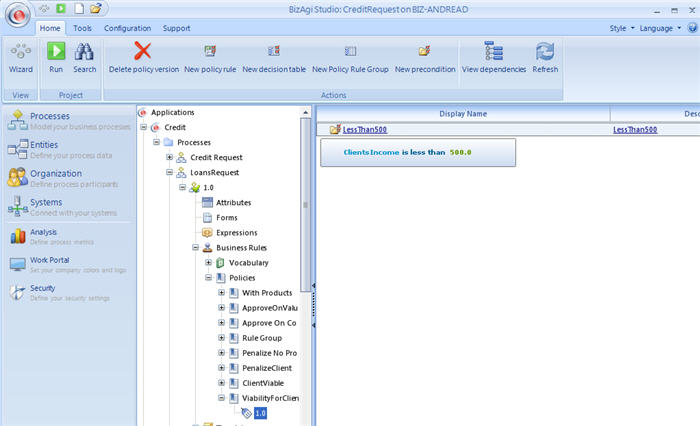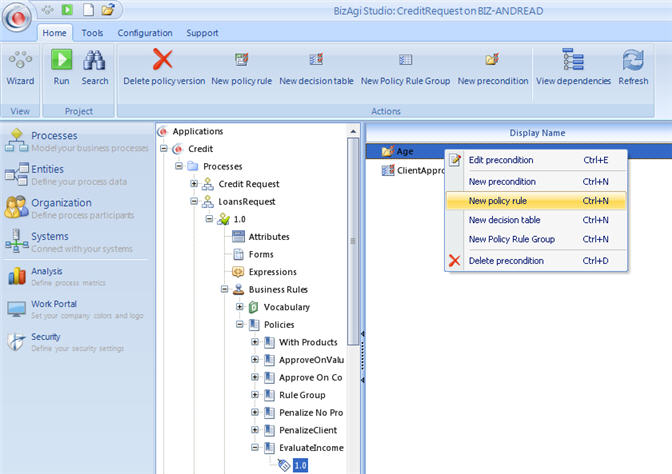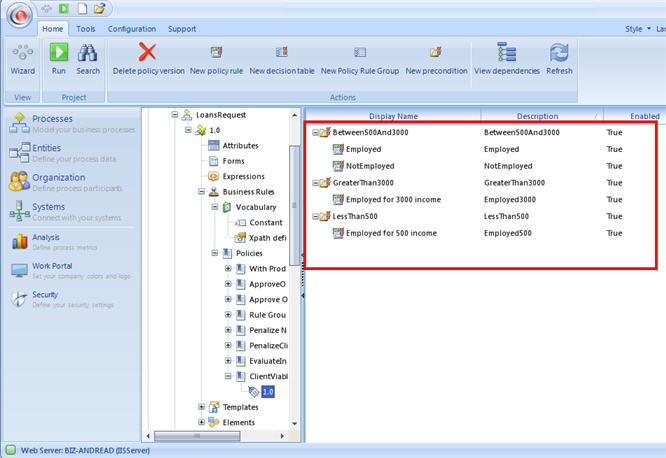Regla de Politica-Tabla de Decision-Grupo y Precondicion
De
<keywords content="keywords"> reglas de negocio, regla de negocio, politica, política, tabla, tablas, decision, decisión, condiciones, precondicion, precondición, grupo de regla, grupos de regla, reglas de grupo </keywords>
Contenido |
Reglas de Política
Las reglas de política son usadas para evaluar condiciones de negocio simples; una acción es ejecutada cuando la condición es llenada. Estas reglas se basan en Si (If) y Entonces (Else). El Si (If) contiene condiciones y puede ser combinado con más de una condición usando Y (AND) o O (OR).
Haga clic para más información acerca de Cómo crear una Política
1. En el Administrador de Política (Policy Manager) seleccione Nueva Política (New Policy Rule)
2. Una ventana se abrirá donde el usuario puede crear y editar las reglas de política.
Haga clic en el botón Agregar Condición (Add Condition) para incluir la condición que será evaluada; varias opciones pueden adicionarse para evaluar la regla si es necesario.
|
Nota: Es un ERROR comparar un atributo de texto con un valor NULL |
La caja Si no (Else) sólo se muestra cuando la opción Use Sino (Use Else) está seleccionada en la esquina superior derecha de la ventana; esta opción funciona de manera idéntica a Entonces (THEN).
Ejemplo de Reglas de Política
Un cliente en un proceso de Solicitud de Préstamos será penalizado si en la primera actividad un caso es creado pero él o ella no seleccionan alguno de los productos ofrecidos.
Una política es creada para penalizar al cliente, cuando la actividad finaliza, esto es, cuando el usuario da clic en Siguiente.
Lo siguiente es un modelo de datos usado en el video de ejemplo.
<videoflash>4OgwiIe7Ns8|640|505|</videoflash>
Tablas de decisión
Las tablas de decisión permiten combinar condiciones de negocio para ejecutar una acción basada en las intersecciones de las condiciones.
Una gran ventaja de este concepto es que las tablas de decisión son altamente parametrizadas, lo que permite agilidad a la hora de enfrentarse con condiciones de negocio cambiantes.
Los tipos de definiciones Get y Set (Vocabulario) son arrastrados al encabezado de la tabla una vez todo el vocabulario que será usado está disponible en el menú de la izquierda.
|
Nota: el vocabulario es requerido para crear las tablas de decisión y los siguientes pasos deben ser completados. |
1. En el Administrador de Políticas seleccione Nueva tabla de Decisión (New Decision Table)
2. Una ventana se abrirá donde el usuario puede crear y editar las tablas de decisión.
Arrastre las definiciones, definiciones de contexto y funciones de librerías que serán evaluadas desde la lista hacia el área de trabajo, tal que las columnas de la tabla que serán evaluadas puedan formarse; las condiciones Get siempre estarán sobre las condiciones Set y las Funciones siempre serán usadas para ejecutar acciones.
El botón Agregar nueva Columna (Add New Row) se hará disponible como se muestra a continuación; adicione tantas filas como requiera.
Un operador puede ser seleccionado cuando se hace clic en la celda de la definición Get si las definiciones Get son del tipo entero, divisa o fecha; haga doble clic en la parte derecha de la celda para introducir el valor que será comparado.
Todas las filas deben ser eliminadas antes de eliminar una columna; haga clic derecho sobre la columna y la opción eliminar columna será visible; haga clic derecho sobre la fila para eliminar la fila. row.
3. Haga doble clic sobre la celda de la definición Set para introducir el valor que será mostrado de acuerdo al resultado de la condición; haga clic en finalizar.
|
Nota: Los valores que serán introducidos dependen del tipo del campo; por ejemplo, los valores permitidos serán números enteros cuando la definición ha sido generada desde un campo entero en la base de datos; el valor permitido que será introducido será texto cuando la definición ha sido generada desde un campo de cadena en la base de datos. El editor será mostrado de acuerdo al tipo de campo. |
Ejemplo de Tabla de Decisión
Un cliente será viable para solicitar un Préstamo a un banco de acuerdo a sus ganancias y estado de empleo.
Si sus ingresos son menores a 500 USD, el cliente no será viable.
Si los ingresos están entre 500 USD y 3000 USD, la viabilidad depende del estado de empleo.
Si los ingresos son mayores que 3000 USD, el cliente es siempre viable.
|
Ingresos |
Empleado? |
Viable? |
|
500 |
SÍ/NO |
NO |
|
< 500 y > 3000 |
SÍ |
SÍ |
|
< 500 y > 3000 |
NO |
NO |
|
> 3000 |
SÍ/NO |
SÍ |
<videoflash>eBOfd1vQ2Tg|640|505|</videoflash>
Grupos de regla
Los Grupos de Regla organizan reglas de política que tienen propósitos similares para mantenerlas agrupadas y al mismo tiempo tener a la vista en estas reglas de grupo.
Todas las condiciones agrupadas son evaluadas cuando el Grupo es relacionado con una figura.
1. En el Administrador de Políticas (Policy Manager) seleccione Nueva Política de grupo de Reglas (New Policy Rule Group)
2. La ventana Grupo de Reglas (Rule Group) es mostrada con la siguiente información:
Un botón para adicionar una nueva fila (Add Row) puede observarse en el ambiente de diseño; una presentación similar a la regla simple es mostrada cuando se selecciona esta opción a través del ambiente de diseño.
3. En esta ventana la regla es creada de manera similar a la forma como fue creada en el editor de reglas simples.
Dos botones son encontrados en la parte baja del ambiente de diseño; el botón Descartar (Discard) que cancela todos los cambios y lo retorna a la pantalla anterior; el botón Aplicar (Apply) que graba todos los cambios de regla y lo retorna a la pantalla anterior.
4. Los pasos anteriores deben repetirse para adicionar todas las reglas requeridas y los cambios pueden grabarse con el botón Finalizar (Finish) una vez los pasos hayan sido completados.
Precondiciones para Árboles de decisión
Las Precondiciones son componentes que permiten crear árboles de decisión dentro de la política con una interface simple. Este componente genera la jerarquía dentro de los ítems para organizar la ejecución y lógica de varios ítems.
La precondición contiene una condición lógica que permite la ejecución de los elementos encontrados en una jerarquía más baja. En Bizagi usted puede utilizar el Asistente de Políticas para construir un Árbol de decisión. Cada rama es una precondición.
La siguiente imagen es un ejemplo de un Árbol de decisión. Comienza revisando cierta condición. De acuerdo al resultado se toma un camino que evalúa una siguiente condición hasta que llega a una decisión o una acción. De acuerdo a algunas condiciones una persona decide qué hacer el fin de semana:
En Bizagi las precondiciones pueden ser anidadas cuando se requiera. Una precondición simple no constituye una validación que determina una acción. Al final del camino o rama debe haber una regla de política, grupo de regla o tabla de decisión, que será responsable por la última validación y ejecución de la acción requerida de acuerdo al resultado de la validación.
1. En el Administrador de Políticas (Policy Manager) seleccione Nueva Precondición (New Precondition).
2. La siguiente ventana será mostrada. Ésta contiene una interface idéntica a la del editor de reglas simples, con excepción de que esta interface no tiene la sección de Entonces (Then) y Si no (Else).
3. La condición debe ser creada idénticamente a la manera en que fue creada en el editor de reglas simples.
4. Los cambios son grabados luego de hacer clic en el botón Finalizar (Finish).
Cuando se selecciona la política creada, la precondición será mostrada en el panel derecho.
Cuando el cursor es puesto sobre la precondición, un puntero herramienta mostrará una vista rápida del contenido de la precondición.
5. Haga clic derecho sobre la precondición para crear ítems que serán evaluados cuando la precondición sea cumplida.
Luego, una jerarquía de ítems puede crearse, como se ilustra a continuación:
Ejemplo Precondiciones
Éste es el mismo ejemplo usado en las Tablas de Decisiones, pero usando precondiciones y reglas de política.
Un Cliente será viable para solicitar un Préstamo a un banco de acuerdo a sus ingresos y su estado de empleado.
Si sus ingresos son menores a 500 USD, el cliente no será viable.
Si los ingresos están entre 500 USD y 3000 USD, la viabilidad depende del estado de empleado.
Si los ingresos son mayores que 3000 USD, el cliente siempre es viable.
|
Ingresos |
Empleado? |
Viable? |
|
500 |
SÍ/NO |
NO |
|
< 500 y > 3000 |
SÍ |
SÍ |
|
< 500 y > 3000 |
NO |
NO |
|
> 3000 |
SÍ/NO |
SÍ |
<videoflash>dsdmIUX9aAI|640|505|</videoflash>
<comments />